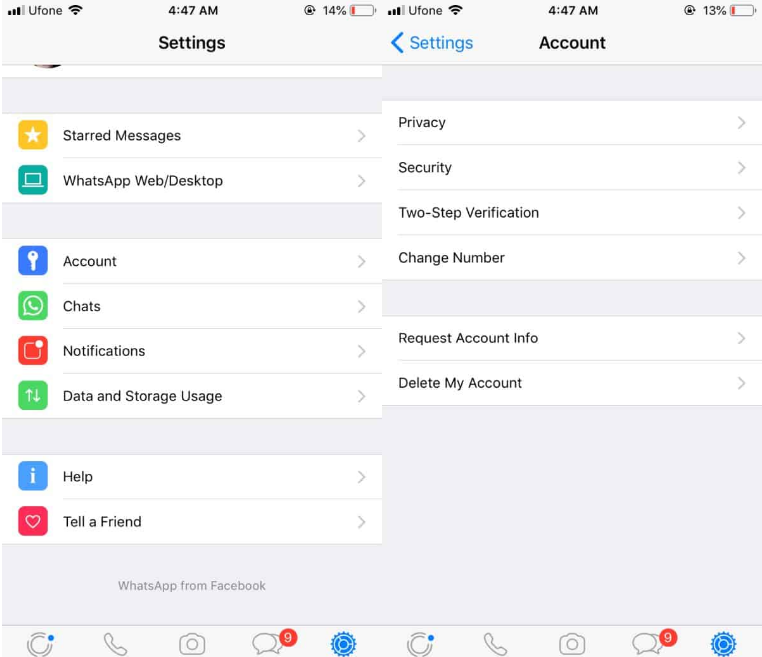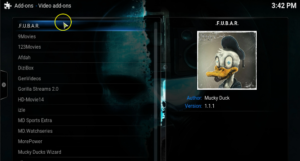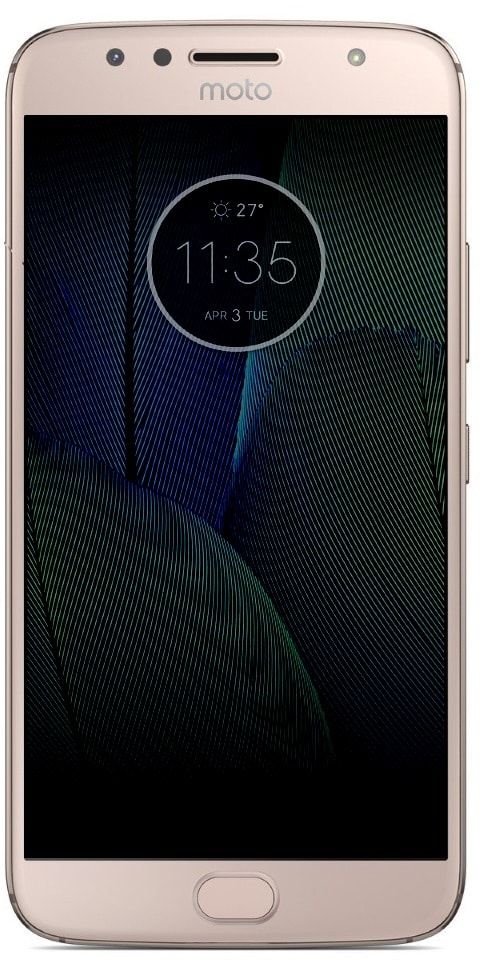Gabay sa Pag-install ng Nexus 5 Driver (ADB at Fastboot)
Marahil ay binibisita mo ang pahinang ito dahil may problema ka sa mga driver sa iyong Nexus 5 habang nagtatrabaho kasama ang alinman sa ADB, fastboot o habang kumokonekta sa aparato sa PC para sa paglilipat ng mga file. Nakakainis na malaman na mayroon kang isang isyu sa mga driver sa iyong PC, at nakakainis kahit hindi mo ma-install nang tama.
Gayunpaman, naging mabait ang Google sa pagbibigay ng mga USB driver para sa lahat ng mga Nexus device. At sa karamihan ng mga kaso, gumagana lamang ang mga ito. Ngunit gayunpaman, hindi ito isang .exe file na maaaring mai-install ng isang gumagamit ng noob nang walang tulong. Kaya sundin ang gabay sa ibaba upang makuha ang tamang mga driver na naka-install para sa iyong Nexus 5.
PARAAN 1: LG UNITED MOBILE DRIVER
Tulad ng itinuro ng isang hindi nagpapakilalang gumagamit sa seksyon ng mga komento sa ibaba, ang LG Nexus 5 ay isang 100% LG aparato, naibenta at ibinebenta lamang ng Google. Kaya't ang suporta para sa aparato ay ganap na mapupunta sa mga kamay ng LG, na kung saan ipaliwanag kung bakit hindi pa kasama ng Google ang suporta ng driver para sa Nexus 5 sa Google USB Driver.
Gayunpaman, sinusuportahan ng LG United Mobile Driver ang Nexus 5 at naiulat na gumagana nang maayos. Maaaring gusto mong subukan ito kung ang ibang mga pamamaraan ay hindi nakakatulong sa iyong kaso.
kung paano makakuha ng kodi sa iyong tv
I-download ang LG NEXUS 5 UNITED MOBILE DRIVER
LG United Mobile Driver v3.10.1 → I-DOWNLOAD ang LINK ( Link ng mirror )
Filename: LGUnitedMobileDriver_S50MAN310AP22_ML_WHQL_Ver_3.10.1.exe
Laki ng file: 10.9 MB
PAG-INSTALL NG LG UNITED MOBILE DRIVER
- Idiskonekta ang iyong Nexus 5 mula sa iyong computer
- Patakbuhin / Simulan ang LG United Mobile Driver’s .exe file na iyong na-download mula sa seksyon ng mga pag-download sa itaas.
- Sundin ang mga tagubilin sa screen na ibinibigay sa iyo ng software habang nag-i-install ng mga driver
- Kapag natapos na ang pag-install ng LG United Mobile Drivers, ikonekta ang iyong Nexus 5 sa computer. Dapat itong makita.
PAMAMARAAN 2: UNIVERSAL NAKED DRIVER
Mukhang hindi suportado ng package ng Google USB driver ang Nexus 5 sa ngayon. Kaya't isa pang mahusay na pagpipilian upang mai-install ang mga driver ay ang pakete ng Universal Naked Driver. Kamakailan-lamang na-update na may suporta para sa ADB at mga driver ng fastboot para sa Nexus 5.
I-download ang UNIVERSAL NAKED DRIVER
I-download ang Universal hubad na driver mula sa link sa ibaba at i-extract ang zip file (gamit ang 7-zip, mas mabuti) sa isang hiwalay na folder sa iyong computer.
Universal hubad driver 0.73 → I-DOWNLOAD ang LINK ( Link ng mirror )
Filename: Universal_Naked_Driver_0.73.zip
Laki ng file: 8.3 MB
kung paano mag-ayos ng mga larawan sa facebook album
STEP-BY-STEP GABAY
Siguraduhing alisin muna ang anumang dati nang naka-install na mga driver para sa iyong Nexus 5 (gumagana man o hindi) bago i-install ang unibersal na hubad na mga driver
Alisin ang dati nang naka-install na mga driver
Laktawan ito kung sigurado ka na wala kang anumang naunang naka-install na driver para sa iyong Nexus 5.
pinakamahusay na rom nexus 7, 2012
- Ikonekta ang iyong Nexus 5 sa PC
- Buksan ang manager ng aparato sa iyong PC
- Mga gumagamit ng Windows 7 & 8 → maghanap para Tagapamahala ng aparato mula sa Start (o Start screen) at mag-click upang buksan.
- Mga gumagamit ng Windows XP → Google ito!
- Makikita mo ang listahan ng lahat ng mga aparato na nakakabit sa iyong computer sa tagapamahala ng aparato. At kung naka-install ang anumang mga driver para sa Nexus 5, mag-right click sa entry at piliin ang ‘ I-uninstall ‘, Pagkatapos‘ Sige ' upang kumpirmahin.
└ Kung walang naka-install na nakaraang mga driver para sa iyong Nexus 5, mahahanap mo ang pangalan ng iyong aparato sa ‘ Iba pang mga aparato ‘Listahan na may dilaw na tandang padamdam
Mga gumagamit ng Windows 8: Huwag paganahin ang Pagpapatupad ng Lagda ng Driver
Laktawan ang hakbang na ito kung ikaw ay hindi gamit ang Windows 8!
Kailangan ng mga gumagamit ng Windows 8 at 8.1 na huwag paganahin ang tampok na pagpapatupad ng lagda ng driver upang mai-install ang pangkalahatang pakete ng driver.
- Buksan / i-click ang ‘ Mga setting ‘Mula sa slide-in panel sa iyong Windows 8 PC na lilitaw kapag pinapasok mo ang iyong mouse sa mga kanang sulok ng screen ng iyong computer, pagkatapos ay mag-click sa Baguhin ang mga setting ng PC / Higit pang mga setting ng PC
- Piliin ngayon pangkalahatan tab, pagkatapos mag-scroll pababa sa ibaba at piliin ang ‘ I-restart ngayon ‘Sa ilalim Advanced na pagsisimula heading
- Piliin ang ‘ Mag-troubleshoot ‘Tapos Mga Advanced na Pagpipilian tapos Mga Setting ng Startup ng Windows
- Pagkatapos i-click ang ‘ I-restart '
I-install ang Universal Naked Driver
- Ikonekta ang iyong Nexus 5 sa PC
- Buksan ang manager ng aparato sa iyong PC
- Mga gumagamit ng Windows 7 & 8 → maghanap para sa Device Manager mula sa Start (o Start screen) at mag-click upang buksan.
- Mga gumagamit ng Windows XP → Google ito!
- Makakakita ka ng isang listahan ng lahat ng mga aparato na nakakabit sa iyong computer sa manager ng aparato. Hanapin lamang ang Nexus 5 (malamang na ito ay nasa listahan ng Iba pang mga aparato na may isang marka ng dilaw na tandang) at Pag-right click at piliin I-update ang Driver Software…

- Pumili Mag-browse sa aking computer para sa software ng driver sa susunod na bintana

- Ngayon i-click ang Mag-browse… pindutan at piliin ang folder kung saan mo nakuha ang na-download na Universal Naked Driver zip file (filename: Universal_Naked_Driver_0.73.zip ). HUWAG piliin ang zip file, piliin ang folder kung saan ang mga nilalaman ng zip file ay nakuha. At panatilihin ang Magsama ng mga subfolder naka-check ang kahon

- Sa panahon ng pag-install (bilang isang tseke sa seguridad) Maaaring hilingin ng Windows ang iyong pahintulot na mag-install, i-click lamang I-install
- Kapag nakumpleto na ang pag-install makikita mo ang isang nai-refresh na listahan ng mga aparato sa screen ng Device manager na nagpapakita ng tagumpay sa pag-install ng Nexus 5

PAMAMARAAN 3: GOOGLE USB DRIVER
Ang suporta para sa Nexus 5 ay hindi pa naidagdag sa Mga Google USB Driver, ngunit ang mga driver ng Nexus 4 na kasama sa pakete ng Google USB Driver ay naiulat na gumagana din para sa Nexus 5.
MAG-DOWNLOAD NG DRIVER
I-download ang Google USB Driver mula dito → link .
ang iyong lokasyon ay kasalukuyang ginagamit manalo ng 10
└ Kapag na-download na. I-extract ang na-download na .zip file sa iyong computer at alalahanin ang lokasyon ng folder ng mga nakuha na nilalaman ng zip file.
Gabay sa Pag-install ng Nexus 5 Drives
- Ikonekta ang iyong Nexus 5 sa PC
- Buksan ang manager ng aparato sa iyong PC
- Mga gumagamit ng Windows 7 & 8 → maghanap para sa Device Manager mula sa Start (o Start screen) at mag-click upang buksan.
- Mga gumagamit ng Windows XP → Google ito!
- Makakakita ka ng isang listahan ng lahat ng mga aparato na nakakabit sa iyong computer sa manager ng aparato. Hanapin lamang ang Nexus 5 (malamang na ito ay nasa listahan ng Iba pang mga aparato na may isang marka ng dilaw na tandang) at Pag-right click at piliin I-update ang Driver Software…
└ Screenshot - Pumili Mag-browse sa aking computer para sa software ng driver sa susunod na bintana
└ Screenshot - Ngayon i-click ang Mag-browse… pindutan at piliin ang folder kung saan mo nakuha ang na-download na file ng Google USB Driver zip (filename: pinakabagong_usb_driver_windows.zip) . HUWAG piliin ang zip file, piliin ang folder kung saan ang mga nilalaman ng zip file ay nakuha. At panatilihin ang Magsama ng mga subfolder naka-check ang kahon
└ Screenshot - Sa panahon ng pag-install (bilang isang tseke sa seguridad) maaaring hilingin ng Windows ang iyong pahintulot na i-install ang mga driver na nai-publish ng Google Inc. I-click ang I-install
└ Screenshot - Kapag nakumpleto na ang pag-install makikita mo ang isang nai-refresh na listahan ng mga aparato sa screen ng Device manager na nagpapakita ng tagumpay sa pag-install ng Nexus 5
└ Screenshot
Ang mga driver ng Nexus 5 ADB at Bootloader / Fastboot?
Kaya, ang gabay sa itaas ay pareho para sa pag-install ng mga driver ng Bootloader at ADB din. Kaya't kung tumatakbo ka sa mga tukoy na isyu sa driver ng Bootloader o ADB, subukan lamang ang gabay sa itaas. At tiyaking ikinonekta mo ang iyong Nexus 5 sa partikular na mode na iyon upang makapag-install ng mga driver para dito.
Para sa ADB driver
- Una, paganahin ang USB Debugging sa iyong Nexus 5
- Pagkatapos ay ikonekta ang iyong Nexus 5 sa iyong computer gamit ang isang USB cable at sundin ang gabay sa pag-install ng driver sa itaas
Para sa driver ng Bootloader / Fastboot
- Ilagay ang iyong Nexus 5 sa bootloader / fastboot mode:
- Patayin ang iyong aparato at maghintay ng 5-10 segundo hanggang sa ganap na patayin ang aparato.
- pindutin nang matagal Volume Down + Power button sama-sama at pakawalan ang mga ito sa sandaling makita mo ang screen ng bootloader.
└ Makakakita ka ng isang Android robot. At ang unang linya sa kaliwang sulok sa ibaba ay babasahin ang FASTBOOT MODE na pula
- Ikonekta ngayon ang iyong Nexus 5 sa iyong computer gamit ang isang USB cable at sundin ang gabay sa pag-install ng mga driver sa itaas
MGA TIPS NG TROUBLESHOOTING!
Maaaring mangyari na matagumpay na na-install ang mga driver sa iyong computer, ngunit hindi mo pa nagawang iugnay ang iyong Nexus 5 sa iyong computer. Madali itong malulutas, sundin ang mga hakbang sa ibaba:
- Ikonekta ang iyong telepono sa computer gamit ang isang USB cable at buksan Tagapamahala ng aparato sa iyong kompyuter
- Mag-right click sa ‘ Android Composite ADB Interface ‘Entry at piliin ang i-uninstall
- Sa lalabas na pag-uninstall na pop-up, lagyan ng tsek ang ‘ Tanggalin ang driver software para sa aparatong ito 'Checkbox at pindutin ang pindutang' Ok '.
- Idiskonekta ang iyong telepono mula sa iyong computer
- Huwag paganahin ang pag-debug ng USB sa iyong Nexus 5 mula sa Mga setting ng iyong telepono> Mga pagpipilian sa developer> i-un-check ang checkbox na 'USB debugging'
- Ilagay ang iyong telepono sa MTP mode
- Ikonekta ito pabalik sa iyong computer, at hayaang awtomatikong muling mai-install ng computer ang mga driver. Kung hindi ito muling nag-install ng driver, subukang i-toggle ang opsyong 'USB debugging' sa iyong telepono
- Kung nabigo pa rin itong ganap na makilala ang iyong aparato sa lahat ng tatlong mga mode - MTP, ADB at Fastboot. Pagkatapos subukang muling i-install ang mga driver sundin ang gabay sa pag-install ng driver sa itaas (mas mabuti ang Universal Naked Driver o Google USB Driver)
Iba pang mga tip:
- Ikonekta ang iyong aparato sa iba pang mga USB port sa computer
- Subukan ang iba't ibang mga USB cable. Ang orihinal na cable na kasama ng iyong aparato ay dapat na pinakamahusay na gumagana, kung hindi - subukan ang anumang iba pang cable na bago at may mahusay na kalidad
- I-reboot ang computer
- Subukan sa ibang computer
Yun lang Magkaroon ng Kasayahan sa Androiding!